Como obter anotações e notas do site GA4 no WordPress
Publicados: 2023-05-31Você deseja adicionar notas e anotações do site ao Google Analytics e rastreá-las no WordPress?
Você pode registrar as principais alterações em seu site WordPress e outros eventos que afetam o tráfego do site usando anotações. Essas notas podem ajudá-lo a descobrir informações adicionais e fornecer contexto para mudanças no tráfego em seu site.
Neste artigo, mostraremos como obter anotações e notas do site GA4 no WordPress.
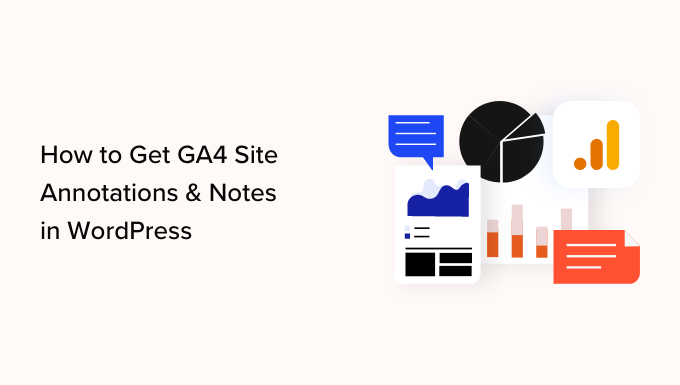
O que são anotações do Google Analytics?
As anotações do Google Analytics são notas curtas que você pode registrar nos relatórios analíticos. Eles ajudam você a rastrear mudanças internas que podem afetar o tráfego do seu site.
Por exemplo, você pode registrar as alterações feitas em um determinado dia, como enviar uma nova campanha de e-mail, postar nas mídias sociais ou veicular uma campanha publicitária.
Você também pode registrar quando faz alterações no conteúdo do seu blog WordPress, como publicar uma nova página de destino, editar o metatítulo, atualizar designs de sites e muito mais.
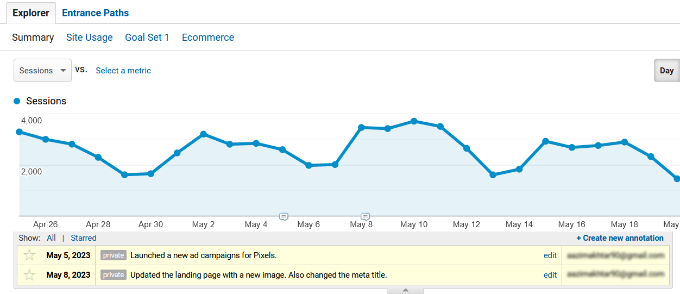
Usando notas do site e dados dos relatórios do Google Analytics, você pode ver exatamente o que causou a mudança no tráfego do seu site.
Digamos que você lançou uma nova campanha publicitária em um determinado dia e adicionou uma anotação no Google Analytics. Na próxima vez que você visualizar as estatísticas de tráfego e ver uma alteração, saberá que pode ser por causa da nova campanha.
Isso também elimina a necessidade de retroceder seus movimentos. Você não precisa passar por seu bloco de anotações, perfis sociais ou logs de atualização para revisar suas alterações em um determinado dia.
Por que obter anotações e notas do GA4 no WordPress?
Infelizmente, ainda não há notas e anotações do site no Google Analytics 4 (GA4).
GA4 é a versão mais recente da popular plataforma de análise do Google. Ele permite que você acompanhe os visitantes do seu site e aplicativo móvel na mesma conta. Além disso, a nova versão também utiliza um método diferente de coleta e processamento de dados do site.
Existem muitas diferenças entre o Google Analytics 4 e o Universal Analytics. Uma delas é a falta de notas e anotações do site, que estavam disponíveis com o Universal Analytics, que não podem mais ser acessadas a partir de 1º de julho de 2023.
Após a data de desativação, você não poderá adicionar mais notas do site à sua propriedade do Universal Analytics. Isso significa que você precisará fazer manualmente suas próprias anotações ou registrar as principais alterações em seu site a partir do painel do WordPress.
Dito isso, vamos ver como você pode obter notas e anotações do site GA4 no WordPress.
Como obter notas e anotações do site GA4 no WordPress
A maneira mais fácil de obter anotações e notas do site do GA4 no WordPress é usando o MonsterInsights. É o melhor plug-in de análise para WordPress e torna super fácil configurar o Google Analytics sem editar o código ou contratar um desenvolvedor.
O recurso MonsterInsights Site Notes permite adicionar anotações diretamente aos seus relatórios de tráfego e do editor de conteúdo do WordPress. Além disso, oferece recursos para controlar e gerenciar facilmente as anotações do site.
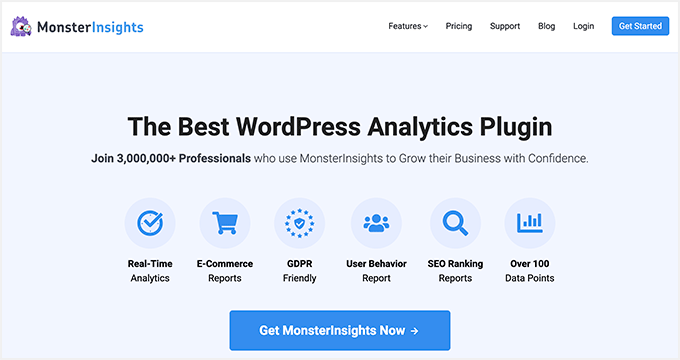
Para este tutorial, usaremos a versão MonsterInsights Pro porque inclui notas do site e mais recursos como categorias personalizáveis, a capacidade de adicionar capturas de tela e mídia às suas notas e muito mais.
Na versão Pro, você também terá recursos avançados, como rastreamento de comércio eletrônico, rastreamento de links, rastreamento de conversão de formulário, relatórios de painel avançados e muito mais.
No entanto, também há uma versão do MonsterInsights Lite que você pode usar para começar e adicionar notas do site aos seus relatórios analíticos.
Primeiro, você precisará instalar e ativar o plugin MonsterInsights. Se precisar de ajuda, consulte nosso guia sobre como instalar um plug-in do WordPress.
Após a ativação, você verá o assistente de configuração do MonsterInsights. Basta clicar no botão 'Iniciar o assistente' para continuar.
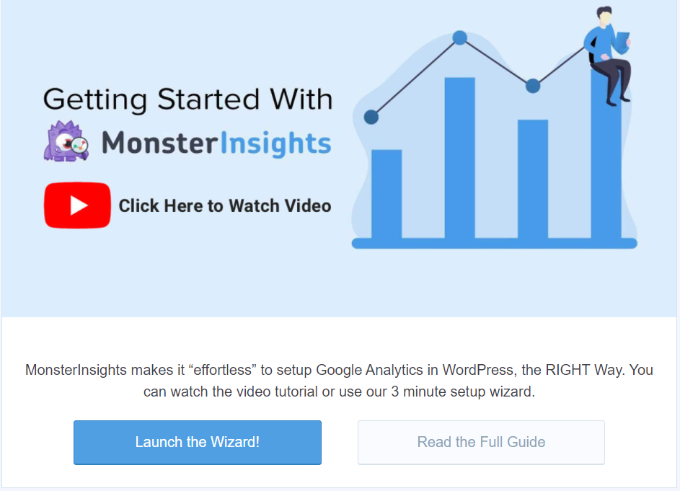
A partir daqui, você pode seguir as instruções na tela para configurar o Google Analytics no WordPress. Para mais detalhes, consulte nosso guia sobre como instalar o Google Analytics no WordPress.
Com o MonsterInsights, você também pode configurar o rastreamento duplo. Ele permite rastrear dados em uma propriedade do GA4 e no Universal Analytics simultaneamente. Dessa forma, quando o Universal Analytics desligar, você terá dados históricos no Google Analytics 4 para análise e comparação.
Você pode ver nosso guia sobre como mudar para o Google Analytics 4 no WordPress para obter mais detalhes.
Adicionando notas e anotações do site no WordPress
Depois de configurar o Google Analytics no WordPress, você pode adicionar notas do site aos seus relatórios do MonsterInsights.

Primeiro, você precisa ir para Insights »Relatórios no painel de administração do WordPress e abrir o relatório 'Visão geral'. Depois disso, basta clicar na opção 'Site Notes' abaixo do gráfico.
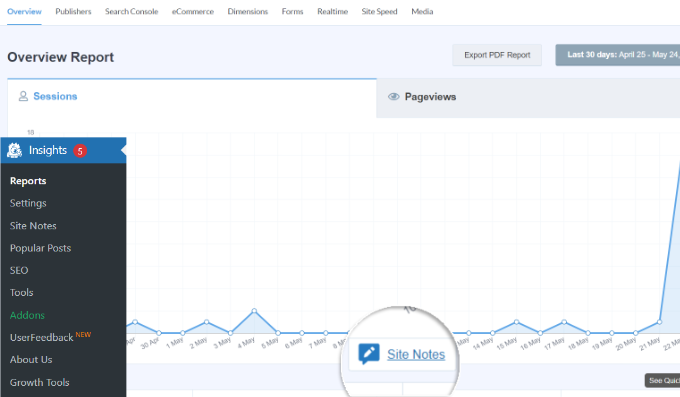
Agora você verá mais opções aparecerem.
Vá em frente e clique no botão '+ Adicionar nova nota do site'.
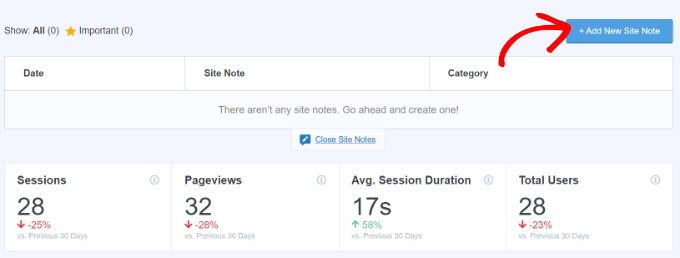
Depois disso, você precisará inserir os detalhes da nota do seu site.
Você pode começar selecionando uma data. Em seguida, basta digitar os detalhes de anotação do seu site, como uma alteração feita em uma postagem de blog ou quando você enviou um boletim informativo por e-mail.
O MonsterInsights também permite selecionar um arquivo de mídia que você pode anexar à nota do site. Por exemplo, pode ser uma captura de tela ou um vídeo da sua campanha carregado na biblioteca de mídia do WordPress.
Há também uma opção para selecionar uma categoria para sua anotação. Existem 3 categorias oferecidas pelo MonsterInsights por padrão, mas você pode adicionar mais. As categorias padrão são postagem no blog, atualizações do site e promoção.
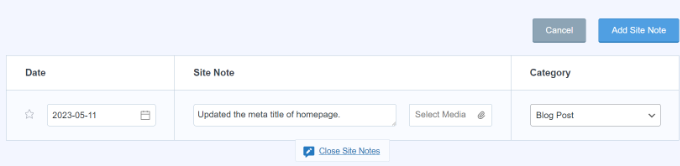
Depois de inserir os detalhes, basta clicar no botão 'Adicionar nota do site'.
Você pode visualizar todas as notas do seu site no gráfico.
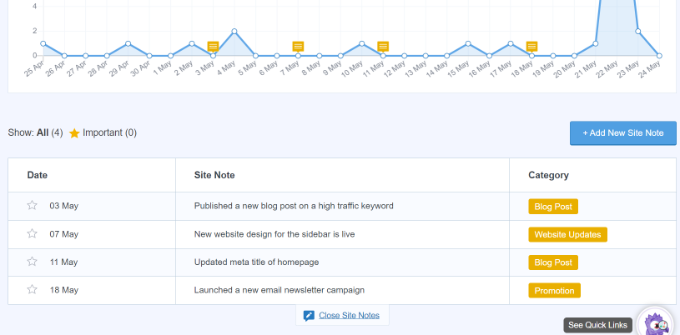
Gerenciando as notas do seu site no MonsterInsights
Você também pode gerenciar suas anotações do Google Analytics acessando Insights »Notas do site no painel de administração do WordPress.
Aqui, você verá todas as notas do site que já adicionou. Além disso, você pode clicar no botão 'Adicionar nota do site' para inserir mais anotações.
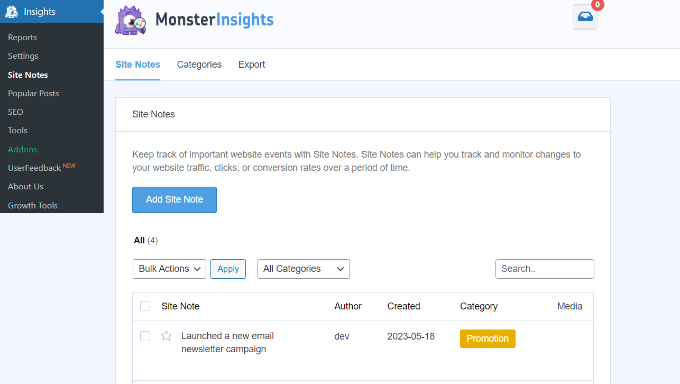
Em seguida, você pode alternar para a guia 'Categorias' e personalizar as categorias de notas do site.
O MonsterInsights permite adicionar mais categorias de anotação clicando no botão 'Adicionar nova categoria'. Basta digitar um nome para sua nova categoria e selecionar uma cor de sua escolha.
Há também a opção de editar categorias existentes. Por exemplo, você pode editar a categoria Promoção, alterar seu nome e selecionar uma nova cor.
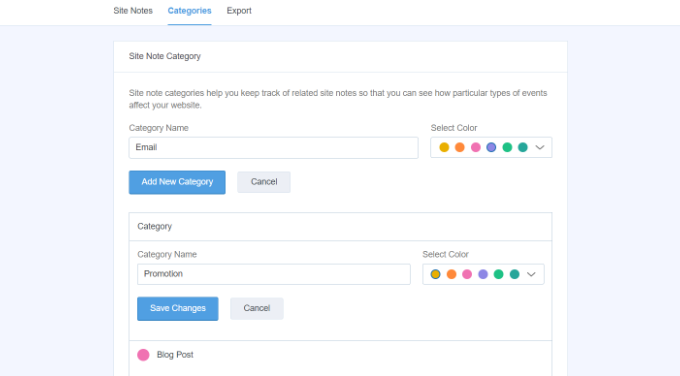
Por fim, você pode alternar para a guia 'Exportar' nas configurações do Site Note para salvar suas anotações.
O MonsterInsights criará um arquivo CSV para salvar em seu computador. Você pode usar as anotações exportadas para uso ou análise futura.
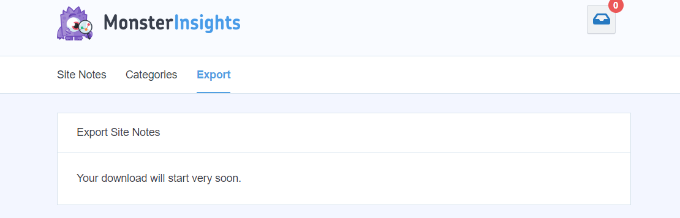
Adicionando notas do site no editor de conteúdo do WordPress
Outra vantagem de usar o recurso MonsterInsights Site Notes é que você pode adicionar notas do editor de conteúdo do WordPress.
Isso é realmente útil se você estiver publicando ou fazendo alterações em uma postagem de blog ou página de destino. Você pode fazer uma anotação rapidamente e ela aparecerá nos relatórios do MonsterInsights.
Primeiro, você precisará adicionar uma nova postagem ou página ou editar uma existente.
A partir daqui, basta abrir o painel de configurações 'Post' à sua direita e rolar para baixo até 'MonsterInsights'. A partir daqui, você deve habilitar a alternância para 'Adicionar uma nota do site'. Depois disso, você pode inserir sua nota e selecionar uma categoria.
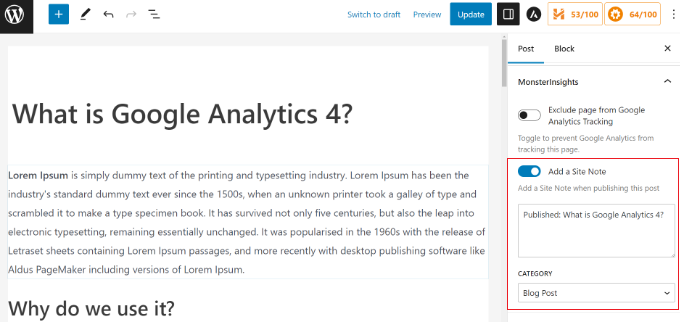
Depois que a página ou postagem for publicada, ela criará automaticamente uma anotação no MonsterInsights. Você pode visualizá-lo indo para Insights » Notas do site no painel de administração do WordPress.
Esperamos que este artigo tenha ajudado você a aprender como obter anotações e notas do site GA4 no WordPress. Você também pode querer ver nosso guia sobre WordPress SEO e nossas escolhas de especialistas para as melhores soluções do Google Analytics para usuários do WordPress.
Se você gostou deste artigo, assine nosso canal do YouTube para tutoriais em vídeo do WordPress. Você também pode nos encontrar no Twitter e no Facebook.
